Как использовать iPhone для создания и управления личным архивом

Сегодня многие из нас ищут удобные способы для сохранения и организации информации. iPhone предоставляет множество возможностей для создания и управления личным архивом, включая заметки, фотографии и документы. В этой статье мы рассмотрим, как эффективно использовать устройства Apple для упорядочивания важной информации.
1. Использование приложения Заметки
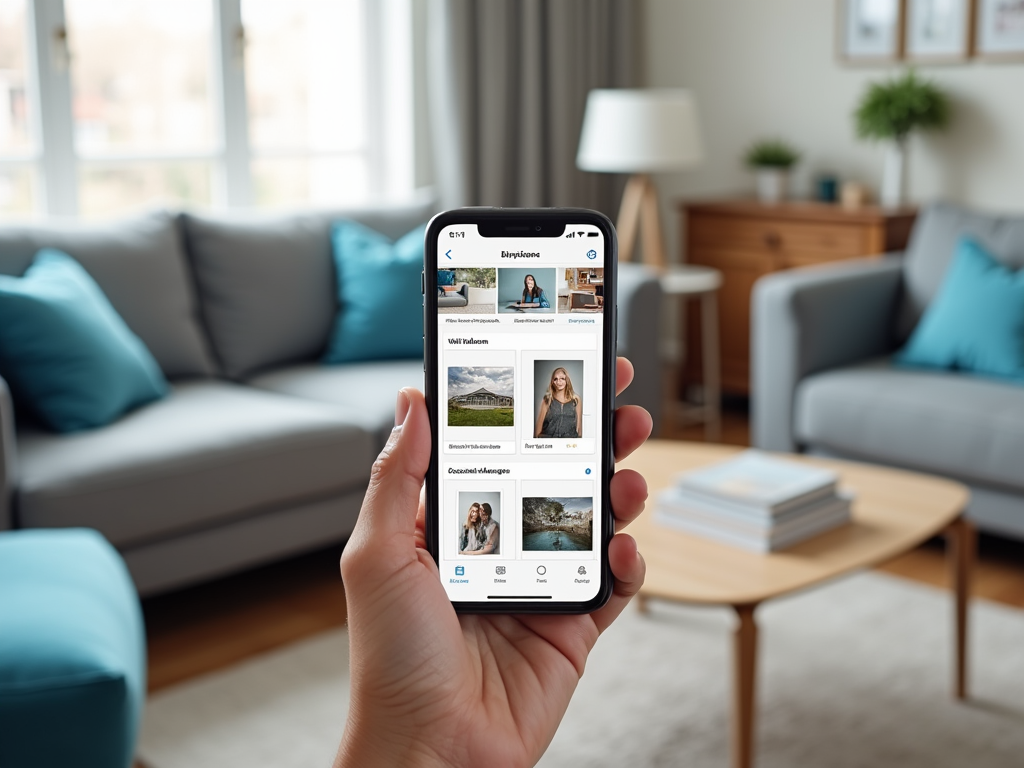
Приложение Заметки на iPhone позволяет легко создавать текстовые записи и сохранять их для дальнейшего использования. Чтобы эффективно использовать Заметки, выполните следующие шаги:
- Откройте приложение Заметки и нажмите на кнопку «Создать новую заметку».
- Введите текст, который вы хотите сохранить, и добавьте снимки или сканирования документов, если необходимо.
- Используйте форматирование для выделения важной информации.
- Сохраните заметку в папке, чтобы легко ее найти позже.
- При необходимости активируйте функцию синхронизации с iCloud, чтобы иметь доступ к заметкам с других устройств.
2. Организация фотографий
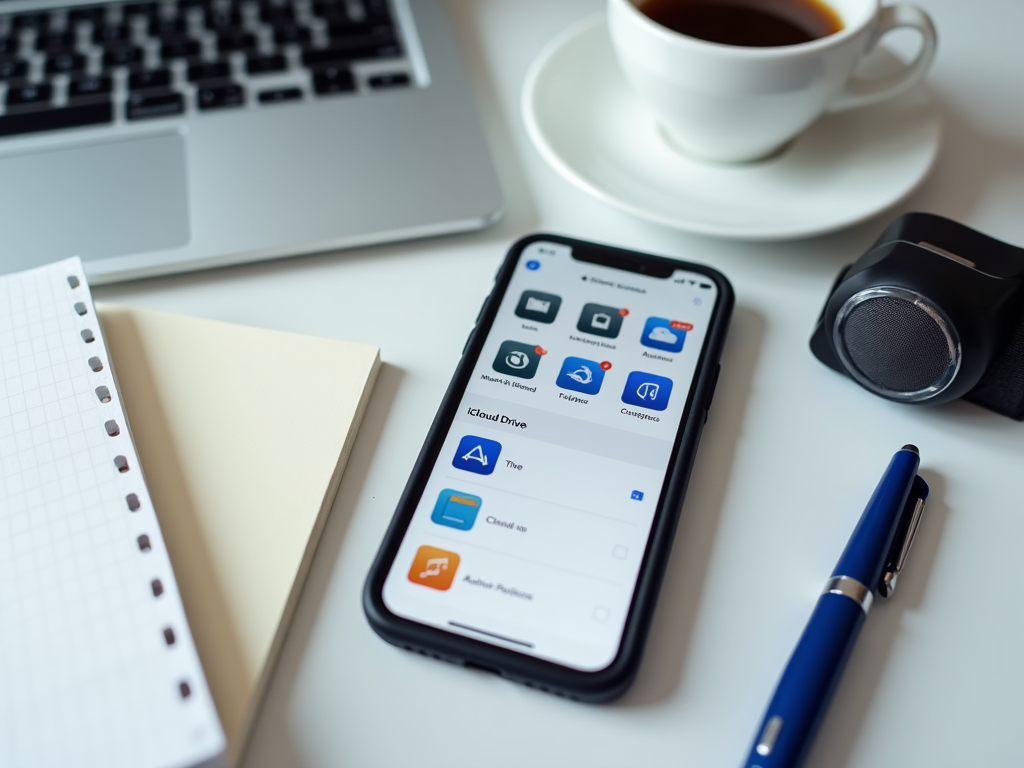
Часто важно сохранить не только текстовую информацию, но и визуальные данные. На iPhone вы можете организовать фотографии с помощью альбомов. Чтобы создать персонализированный архив фотографий, следуйте этим шагам:
- Откройте приложение «Фото» и перейдите в раздел «Альбомы».
- Нажмите на «+» и выберите «Новый альбом».
- Дайте альбому осмысленное название, например, «Отпуск 2023».
- Добавьте фотографии из вашей галереи в новый альбом.
- Регулярно обновляйте альбом, добавляя новые изображения и удаляя лишние.
3. Хранение документов с помощью iCloud Drive
Хранение документов на iPhone может быть осуществлено с помощью iCloud Drive, что дает возможность доступать материалы с любого устройства. Чтобы настроить iCloud Drive, выполните следующие шаги:
- Перейдите в «Настройки» => «Ваше имя» => «iCloud».
- Включите iCloud Drive, если он еще не активирован.
- Откройте приложение Файлы, чтобы управлять документами на iCloud Drive.
- Создайте папки для удобного размещения документов и их последующего поиска.
- Синхронизируйте рабочие файлы с другими устройствами через iCloud.
Существует множество сторонних приложений, которые могут помочь в организации личного архива. Вот несколько популярных вариантов:
- Evernote: идеальное приложение для заметок и организации задач.
- Google Drive: позволяет хранить и совместно использовать документы.
- Dropbox: удобное облачное хранилище для больших файлов.
Выбор приложения зависит от ваших предпочтений и потребностей. Большинство из них имеют удобные интерфейсы и доступны на всех платформах.
5. Бэкап данных
Не забывайте о важности создания резервных копий вашего архива. Простой способ сделать это — использовать iCloud или iTunes для бэкапа данных вашего iPhone. Следуйте этим шагам:
- Для iCloud: перейдите в «Настройки» => «Ваше имя» => «iCloud» => «Резервное копирование iCloud» и включите его.
- Для iTunes: подключите ваш iPhone к компьютеру, откройте iTunes и выберите «Создать резервную копию».
- Регулярно обновляйте резервные копии, чтобы сохранить актуальность данных.
- Проверяйте наличие сбоя в синхронизации или других ошибок резервного копирования.
- При необходимости используйте внешние накопители для дополнительного хранения важных файлов.
Итог
Использование iPhone для создания и управления личным архивом становится простым и удобным процессом с помощью встроенных приложений и облачных сервисов. Создавайте заметки, организовывайте фотографии, храните документы и не забывайте о резервных копиях. Систематизированный подход позволит вам всегда иметь доступ к важной информации и не терять ценные данные.
Часто задаваемые вопросы
1. Как синхронизировать заметки между устройствами?
Чтобы синхронизировать заметки, включите iCloud для Заметок в настройках вашего iPhone и других устройств.
2. Могу ли я защищать свои заметки паролем?
Да, вы можете установить пароль для защиты своих заметок в настройках приложения Заметки.
3. Как удалить фотографии из альбома, не удаляя их из галереи?
Фотографии можно удалить из альбома, оставляя их в галерее. Для этого зайдите в альбом, выберите нужные фото и нажмите «Удалить из альбома».
4. Как найти документы в iCloud Drive?
Для поиска документов в iCloud Drive откройте приложение Файлы и введите название файла в строку поиска.
5. Как часто рекомендовано делать резервные копии?
Рекомендуется делать резервные копии не реже одного раза в месяц или чаще, если у вас много изменений или новых данных.


